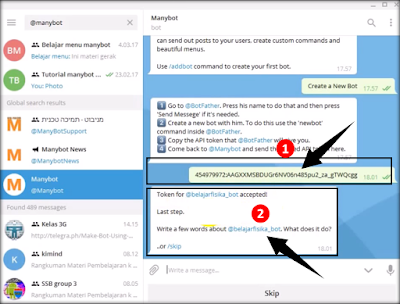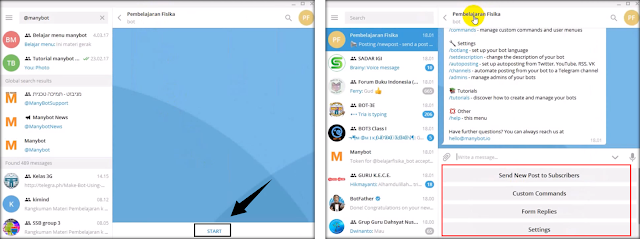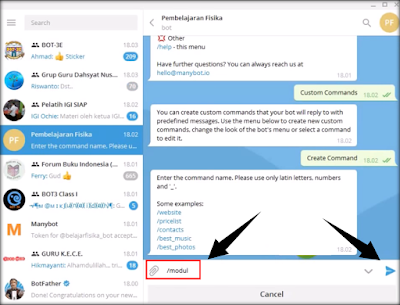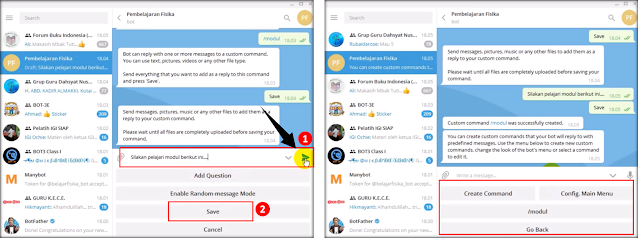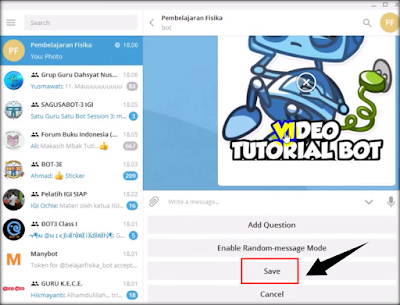Apa itu Bot Telegram?
Telegram bot adalah sebuah bot atau robot yang diprogram dengan berbagai perintah untuk menjalankan serangkaian instruksi yang diberikan oleh pengguna.
Bagaimana Cara Membua Bot Telegram?
1. Buka telegram baik di laptop atau di smartphone kemudian. Disini saya menggunakan Telgram web. Setelah terbuka Klik dan ketik @manybot (1) di pojok pencarian kanan pada kotak pencarian terlebih dahulu. Ketika teman-teman menemukan sebuah logo M “manybot” (2) maka silahkan diklik itu karena itulah yang akan kita tuju. Kemudian dilanjutkan dengan mengklik START (3) > Create a New Bot (4). Setelah mengklik Crate a New Bot langsung seketia itu akan emberikan respon jawaban seperti ini.
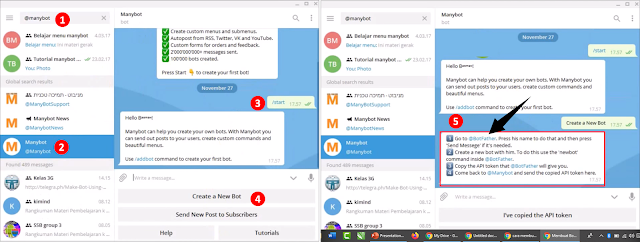
Kita diarahkan untuk menuju dulu ke sebuah bot yaitu Botfather (5). Botfather adalah bapaknya bot yang di situlah tempat kita mendapatkan semua kode Token (Kode API Token) yang menjadi persyaratan untuk membuat sebuah bot baru.
2. Silakan kita klik @botfather maka akan tampil lah halaman awal dari botfather dan ketikkan perintah /start.
Ada sangat banyak fitur untuk keperluan membuat sebuah bot baru tetapi kita cukup mengklik /newbot seperti tampil pada gambar.
3. Selanjutnya kita akan diharapkan untuk “memasukkan sebuah nama” yang menjadi nama dari bot kita misalkan “Pembelajaran Fisika”.

4. Setelah itu kita akan tampil balasan bot artinya bahwa nama judul bot kita Pembelajaran Fisika (1) itu diizinkan oleh botfather. Kemudian untuk memasukkan username memiliki persyaratan harus selalu berakhiran kata bot. Disini saya mengetik belajarfisika_bot.
Jika nama bot sudah ada maka akan ada informasi “Sorry, this username is already taken. Please try something different. Tetapi apabila berhasil akan ada balasan “Done. Congratulations on your new bot.
Username dengan nama belajarfisika_bot disetujui kita akan mengcopy Kode Token yang dikeluarkan oleh bot (2).
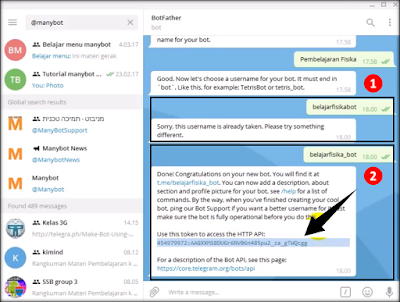
5. Setelah Kode Token API di copy kita kembali lagi ke Manybot dan Paste di kolom Pesan Manybot kemudian kirim.
Setelah itu akan ada informasi Token for @belajarfisika_bot accepted yang artinya token sudah diterima dengan username @belajarfisika_bot dan teman-teman langsung klik @belajarfisika_bot.
5. Selanjutnya kita akan diarahkan ke Bot Pembelajaran Fisika yang sudah kita buat sebelumnya. Kemudian klik “START” dan di sini nanti kita akan diharapkan untuk melakukan perintah-perintah dalam bot. Langkah selanjutnya adalah kita akan membuat perintah atau membuat Commands.
6. Untuk membuat perintah (Command) silahkan mengklik Custom Commands (lihat gambar di atas). Dan ketikkan perintah yang selalu diawali garis miring (/). Disini saya beri perintah /modul dan klik kirim.
7. Selanjutnya adalah kita diminta untuk mengetikkan di kolom pesan apa yang menjadi keinginan ketika ada orang nanti mengetik “/modul”..
Pada bagian penulisan pesan disini kita bisa memasukkan berupa Teks, Gambar Video, Link blog/youtube ataupun beberapa jenis file yang lain. Disini saya cukup menuliskan teks saja berupa kata-kata pendek “Silakan pelajari modul berikut ini… setelah itu klik kirim dan klik tombol “SAVE”
8. Selanjutnya kita akan memuat perintah baru dengan cara yang sama pada langkah nomor 6. Silahkan klik “Create a New Commands”. Disini saya memberikan contoh lagi ketika ada seseorang mengetik atau mengklik “/materi” saya menginginkan tampil sebuah gambar. Maka saya masukkan gambar dari komputer dengan mengklik ikon kancing, setelah itu kirim dan Save.
Nah berarti sudah sukses kita punya dua perintah di sini yaitu perintah MODUL dan perintah MATERI.
9. Lalu Bagaimana cara menguji coba bot kita ini apakah kedua perintah tadi berjalan apa tidak. Caranya adalah kita klik Judul Bot (@belajarfisika_bot) dan pilih “Add to Group”. Pilihlah grup yang akan kita tempati sebagai uji coba bot kita. Dalam hal ini saya akan mencari grup saya yang bernama Grup Uji coba.
10. Untuk menguji bot yang sudah dimasukkan ke group. Kita bisa mengetikkan dua perintah yaitu perintah /modul dan perintah /materi.
Nah coba kita mengetikan /modul secara otomatis bot Pembelajaran Fisika mengeluarkan balasan yang bertuliskan “Silahkan pelajari modul berikut…” dan begitupun perintah yang satunya yaitu /materi. Maka balasannya akan muncul gambar yang akan keluar dari bot ini.
Nah teman-teman demikianlah Bagaimana Cara Membuat Bot dengan menggunakan Media dan Beberapa perintah-perintah dasar di dalamnya. Selanjutnya saya akan buatkan lagi Bagaimana Cara Membuat Menu dan Submenu Bot Telegram. Stay tune terus ya.
Terima kasih sudah mengakses materi ini, semoga ada manfaatnya. Mau Coba Bot yang sudah dibuat klik disini.
Assalamualaikum warahmatullahi wabarakatuh
===================